win7任务管理器无法结束进程?win7电脑任务管理器无效的解决办法?
win7系统是款挺成功的产品,受大家欢迎使用的人也很多。随着用户增多,也不断爆出各种小毛病。win7任务管理器无法结束进程,就是我们今天要来研究的一个小故障。有些情况下需要依靠结束进程来退出程序,可是如果连这招屡试不爽的绝招都没办法的话,用户们又该如何解决呢。

【任务管理器使用问题解决汇总】
win7任务管理器无法结束进程的解决办法:
方法一:
1、首先打开开始菜单中的运行,在运行对话框中输入“CMD”。回车打开命令提示符窗口;
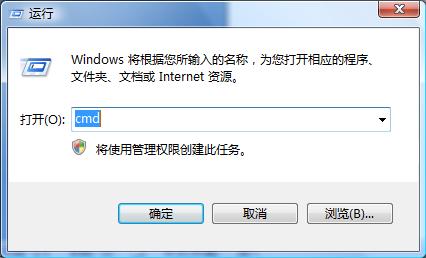
2、在打开的命令提示符窗口中然后输入:tasklist可以查看到现在所有进程。
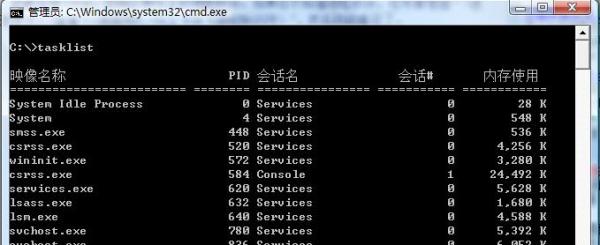
3、然后想要关闭进程的话,输入命令“Tskill+进程名”(只需要输入进程名,不用添加扩展名)就可以了。
注意事项:System、SMSS.EXE和CSRSS.EXE不能关闭。
方法二:
通过system的权限来运行任务管理器taskmgr.exe,然后取得system权限后就可以结束任何进程了。
1、首先打开“开始--运行”,在打开的运行对话框中输入“CMD”,回车;
2、在打开的命令提示符窗口中输入“time /t ”获得现在的时间,比如是10:31。
3、接着输入at 10:33/interactive taskmgr.exe 命令,这样2分钟后就会自行启动任务管理器;
4、这样就可以在at命令运行的任务管理器,取得system的权限之后,这样就可以结束那些无法结束的进程了。
小编给各位小伙伴带来的win7任务管理器无法结束进程的所有内容就到这了,希望你们会喜欢。
win7电脑的任务管理无法终止进程怎么办
一般情况下,如果电脑突然出现死机状况,或者说电脑中的某个正在运行的进程无法正常的关闭掉,咱们都会调出电脑的任务管理器,只需要在这个窗口中,咱们便可以实现结束进程的操作,让电脑重新回到可以操控的状态,不过最近有些升级了ghost win7的朋友诉苦说,不知道为什么,进入到win7电脑任务管理器之后,还是无法结束正在运行的进程,那么遇到这样的情况,我们要怎么办呢?下面,小编就来具体的讲解一下操作的办法吧! 1.首先,咱们还是调出电脑的任务管理器操作界面,只需要同时按下Ctrl+Alt+del三个键便可以调出了,之后,咱们将打开的任务管理器界面调换到进程这一栏中。 2.之后,咱们选中需要结束掉的进程选项,然后右键点击,然后在弹出来的菜单中选择转到服务。 3.之后会再次弹出一个服务界面,咱们点击选中问题服务,双击打开相关属性界面。 4.进入到相关服务界面之后,咱们将相关问题服务启动类型设置为禁用状态,然后将服务状态更改为停止,最后点击下方的确定保存设置即可。
win7任务管理器无法结束进程怎么办
方法一、 1、首先打开开始菜单中的运行,在运行对话框中输入“CMD”。回车打开命令提示符窗口 2、在打开的命令提示符窗口中然后输入:tasklist可以查看到现在所有进程。 3、然后想要关闭进程的话,输入命令“Tskill+进程名”(只需要输入进程名,不用添加扩展名)就可以了。 注意事项: System、SMSS.EXE和CSRSS.EXE不能关闭。 方法二、 通过system的权限来运行任务管理器taskmgr.exe,然后取得system权限后就可以结束任何进程了。 1、首先打开“开始--运行”,在打开的运行对话框中输入“CMD”,回车 2、在打开的命令提示符窗口中输入“time /t ”获得现在的时间,比如是10:31。 3、接着输入at 10:33/interactive taskmgr.exe 命令,这样2分钟后就会自行启动任务管理器 4、这样就可以在at命令运行的任务管理器,取得system的权限之后,这样就可以结束那些无法结束的进程了。 注:更多精彩教程请关注三联电脑教程栏目,三联电脑办公群:189034526欢迎你的加入
Win7中任务管理器无法结束进程怎么办
1、对着相关进程,单击鼠标右键,菜单中选择“转到服务”
2、在服务界面,点击选中问题服务,然后点击右下角“服务”;
3、在服务界面,在窗口右侧找到问题服务,双击打开相关服务属性界面;
4、在相关问题服务界面,将相关问题服务启动类型设置成“禁用”,在服务状态选项上点击“停止”;
5、完成操作后,再去停止相关进程,或者删除相关问题文件试试看。
